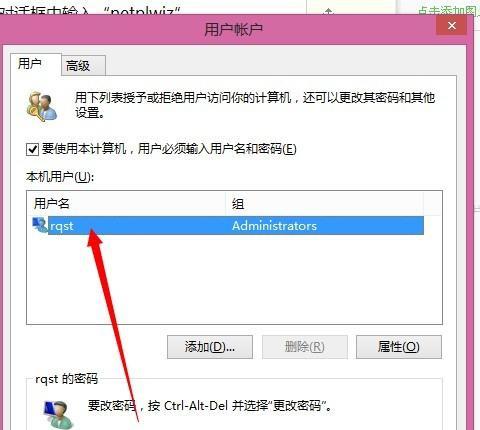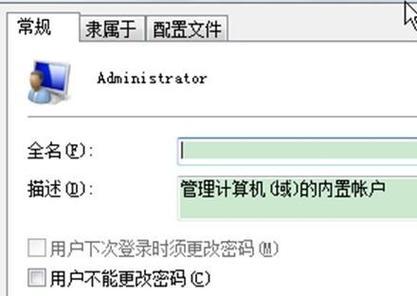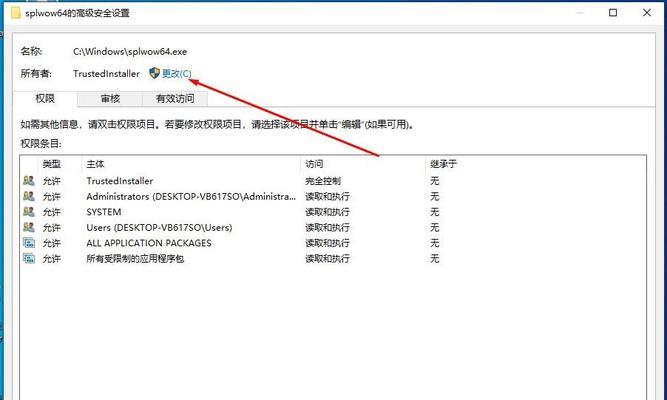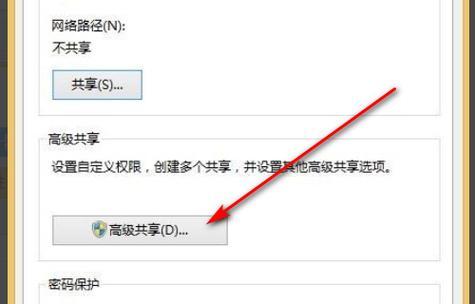作为系统管理员,开启管理员权限是必不可少的操作。管理员权限可以让你拥有系统中最高的控制权,能够进行系统级别的配置和管理。本文将详细介绍如何开启系统管理员权限,帮助你快速获取最高权限。
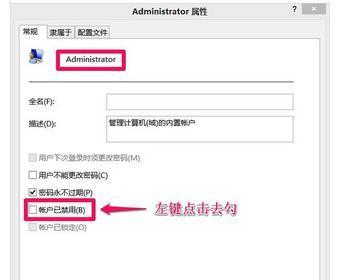
什么是系统管理员权限
为什么需要开启系统管理员权限
如何进入管理员模式
使用管理员模式进行操作
使用命令行开启管理员模式
开启管理员模式后需要注意的问题
如何禁用管理员模式
管理员模式的应用场景
如何设置管理员密码
如何保护管理员密码的安全性
如何通过组策略配置管理员权限
常见的管理员权限问题及解决方法
如何通过注册表编辑器获取管理员权限
如何使用管理员权限进行系统维护
管理员权限的注意事项
什么是系统管理员权限
系统管理员权限是指在计算机操作系统中,拥有最高权限的一种账户类型。具有此类账户的用户可以对系统进行高级配置和管理,包括对硬件设备、软件应用程序等进行修改和控制。
为什么需要开启系统管理员权限
在日常使用电脑时,我们可能需要安装一些软件或进行高级配置操作,这时就需要拥有管理员权限。如果没有管理员权限,我们无法进行一些必要的操作,这将导致无法完成某些工作或者系统出现故障。
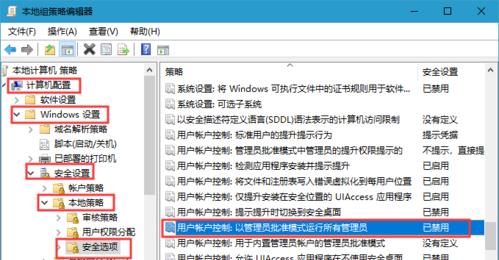
如何进入管理员模式
通过控制面板进入管理员模式是最常用的方法,具体步骤如下:
1.点击“开始”菜单
2.选择“控制面板”,然后选择“用户帐户”
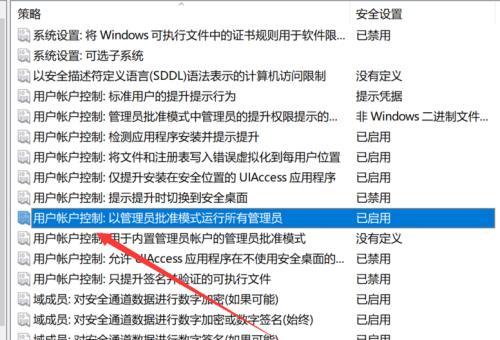
3.点击“更改您的帐户类型”
4.将帐户类型更改为“管理员”,点击“更改帐户类型”
使用管理员模式进行操作
开启管理员模式后,我们就可以进行操作了。比如,在安装软件时,需要右键单击安装文件,选择“以管理员身份运行”即可。
使用命令行开启管理员模式
如果需要在命令行中打开管理员模式,则可以使用以下命令:runas/user:administratorcmd。这将打开一个新的命令行窗口,其中包含管理员权限。
开启管理员模式后需要注意的问题
虽然管理员模式给我们带来了更大的权限,但是也需要注意一些问题。管理员模式下操作时要谨慎,以免对系统造成不必要的损坏。为了保证安全性,我们应该在不需要使用管理员权限时尽可能避免使用。
如何禁用管理员模式
如果不需要使用管理员模式,则可以通过以下步骤禁用:
1.打开“控制面板”
2.选择“用户帐户”
3.点击“更改您的帐户类型”
4.将帐户类型更改为“标准用户”
管理员模式的应用场景
管理员模式可以在以下情况下使用:
1.进行系统级别的配置和管理
2.安装软件或修改系统设置
3.进行系统维护和修复
如何设置管理员密码
在开启管理员模式前,我们需要设置管理员密码,以确保账户安全。步骤如下:
1.打开“控制面板”
2.选择“用户帐户”
3.点击“管理另一个帐户”
4.选择管理员账户
5.点击“创建密码”
如何保护管理员密码的安全性
为了保证管理员密码的安全性,我们应该注意以下几点:
1.不要在公共场合输入密码
2.不要将密码告诉其他人
3.定期更改密码
如何通过组策略配置管理员权限
可以通过组策略配置管理员权限,具体步骤如下:
1.打开“组策略编辑器”
2.选择“计算机配置”,然后选择“Windows设置”,再选择“安全设置”,最后选择“本地策略”。
3.选择“用户权限分配”
4.双击“管理者组”
5.将需要添加的用户添加到组中即可。
常见的管理员权限问题及解决方法
常见的管理员权限问题包括无法安装软件、无法修改系统设置等。这些问题的解决方法包括:
1.打开管理员模式
2.检查是否有足够的权限
3.检查系统设置是否正确
如何通过注册表编辑器获取管理员权限
可以通过注册表编辑器获取管理员权限,具体步骤如下:
1.打开“注册表编辑器”
2.选择需要修改的键值,右键单击选择“权限”
3.点击“高级”按钮,然后点击“更改权限”
4.将需要添加的用户添加到列表中即可。
如何使用管理员权限进行系统维护
管理员权限可以让我们进行系统维护和修复。比如,我们可以使用管理员权限修复系统错误,卸载不需要的程序等。
管理员权限的注意事项
在使用管理员权限时,我们需要注意以下几点:
1.谨慎操作,以免对系统造成不必要的损坏
2.定期更改密码,保证账户安全
3.在不需要使用管理员权限时尽可能避免使用。
管理员权限是计算机操作系统中最高的权限,可以进行高级配置和管理。本文介绍了如何开启管理员模式、禁用管理员模式、设置管理员密码、通过组策略配置管理员权限等内容。在使用管理员权限时,我们应该注意操作的谨慎性和账户的安全性。